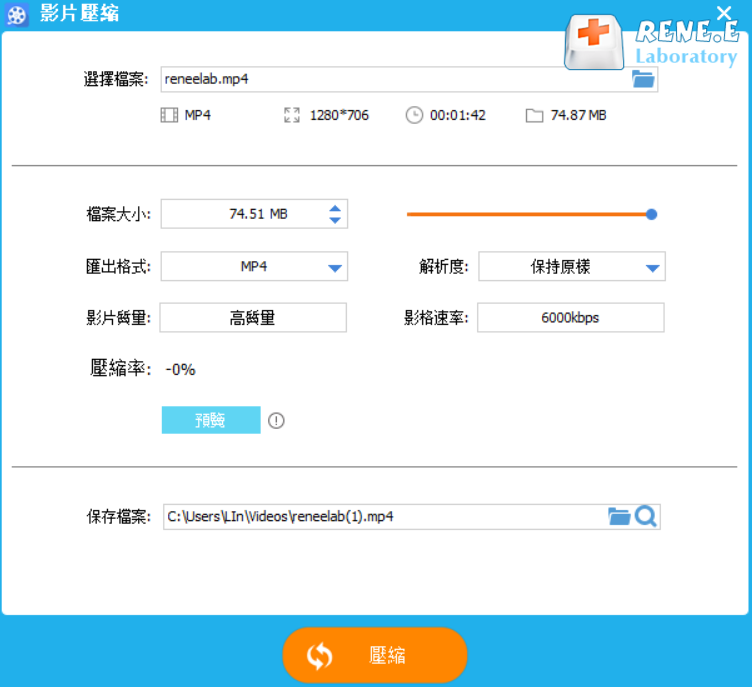2021-3-29 鐘雅婷 資深軟體經理
最後由陳思涵於 2021-3-29進行了更新
摘要
當影片檔案太大導致無法上載到網站上的時候,我們可以考慮對影片進行壓縮。壓縮影片並不是一件難事,一些線上影片編輯網站就可以做到,今天將給大家重點介紹線上壓縮影片的方法。當然,如果您所處的網路環境不穩定,那麼也可以檢視本文第二部分的內容,支援脫線壓縮影片。
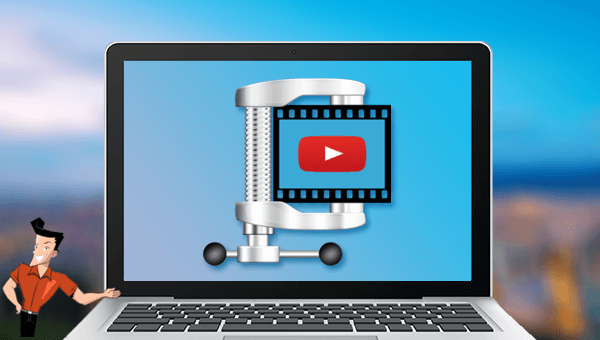
提到壓縮影片,很多用戶都會首先想到使用線上壓縮影片網站進行操作,因為在線對影片進行壓縮不需要下載任何的附加元件或軟體,在瀏覽器上就可以直接操作,下面就給大家介紹幾款支援壓縮影片的網站。
YOUCOMPRESS.com是用戶常用的在線影片壓縮網站,它可以壓縮影片、音訊、PDF、圖片等檔案,支援的格式包括MP4,MOV、MP3、PDF、PNG、JPG、JPEG、GIF等。壓縮影片檔案的具體操作步驟如下:
步驟1:使用瀏覽器打開網站網址,進入YOUCOMPRESS.com網站。 (網站網址:https://www.youcompress.com/)
步驟2:點選界面的[選擇文件]按鈕,選擇需要上載到網站的影片檔案。
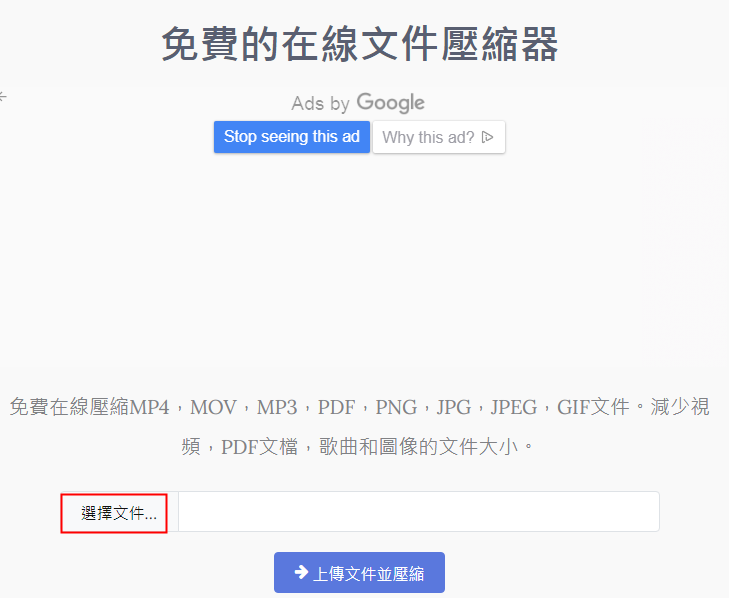
步驟3:選擇檔案後,點選[上載文件並壓縮]按鈕,網站就會自動將大檔案壓縮為小檔案。
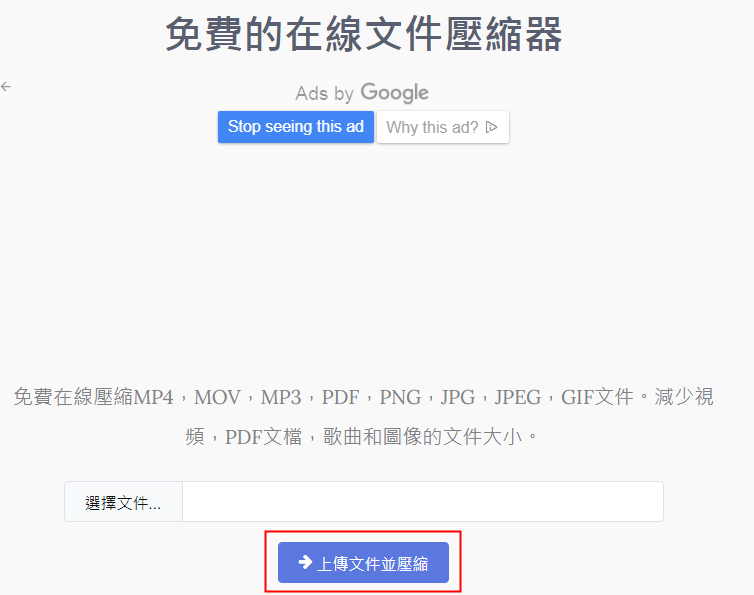
步驟4:等待壓縮成功後,將影片檔案下載到本機。
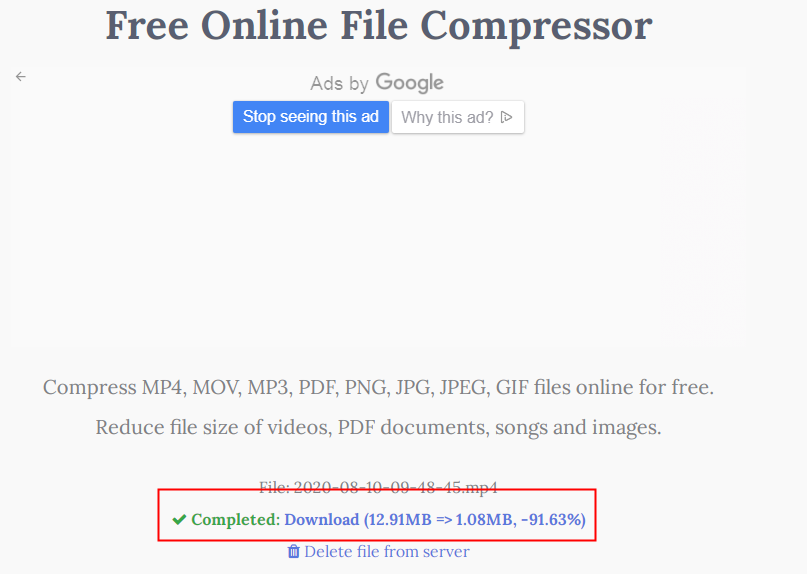
Apowersoft.cn是一個用戶比較喜歡的線上壓縮影片的網站,支援壓縮MP4、AVI、MOV、RMVB、MTS、TS、3GP、WMV等格式。用戶還可以在壓縮時根據自己的需要選擇:清晰度優先或者縮小優先。該網站的壓縮速度在同類網站中佔據前列,用戶的使用體驗良好。但是上載到該網站的檔案不能超過50M,超過50M就需要下載軟體進行操作。下面就給大家介紹網站具體的操作步驟:
步驟1:使用瀏覽器打開網站的網址,進入Apowersoft.cn網站。 (網站網址:https://www.apowersoft.tw/compress-file-online)
步驟2:進入網站後,點選[點擊添加文檔]按鈕,上載需要進行壓縮的影片檔案。
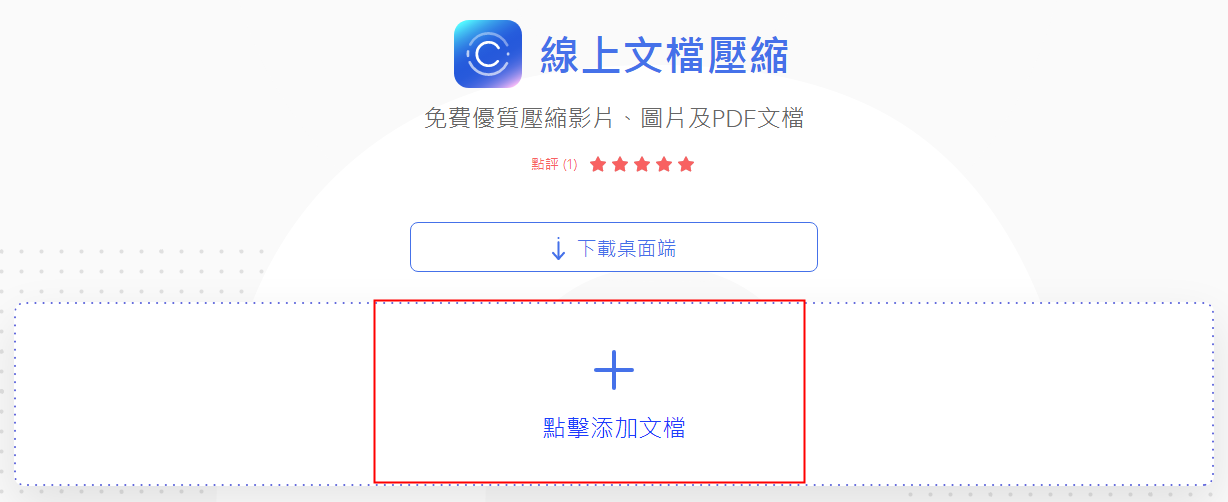
步驟3:上載檔案後,用戶可以在[壓縮選項]中選擇縮小優先或清晰度優先,在[匯出格式]中選擇影片的匯出格式,在[匯出解析度]中選擇需要的解析度。最後點選[壓縮]按鈕。
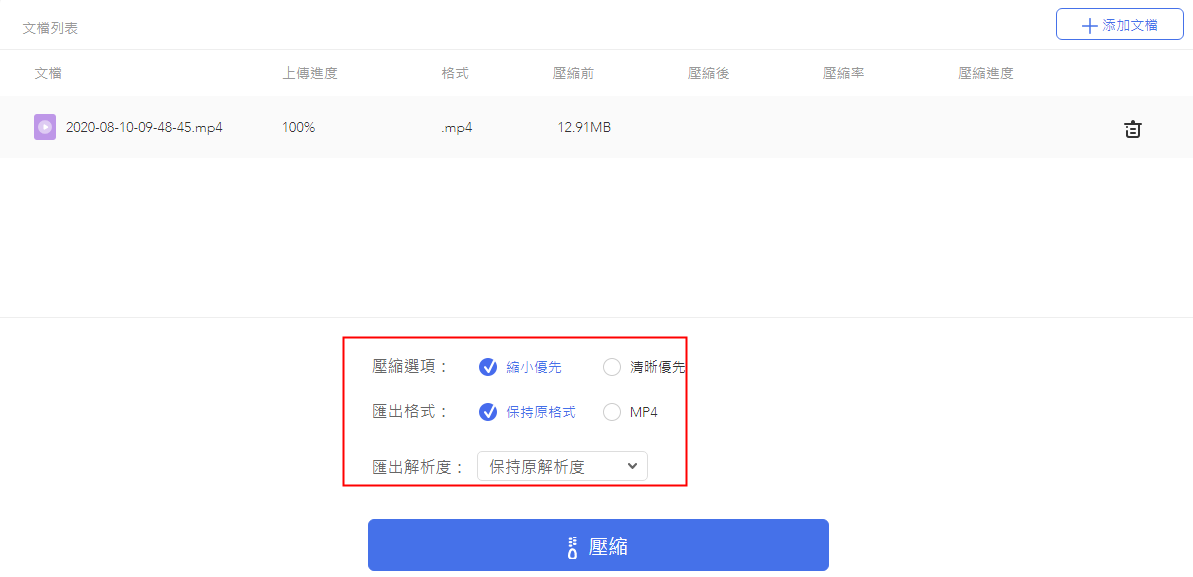
步驟4:等待檔案壓縮完成後,點選[下載全部文件],將檔案保存到本機。
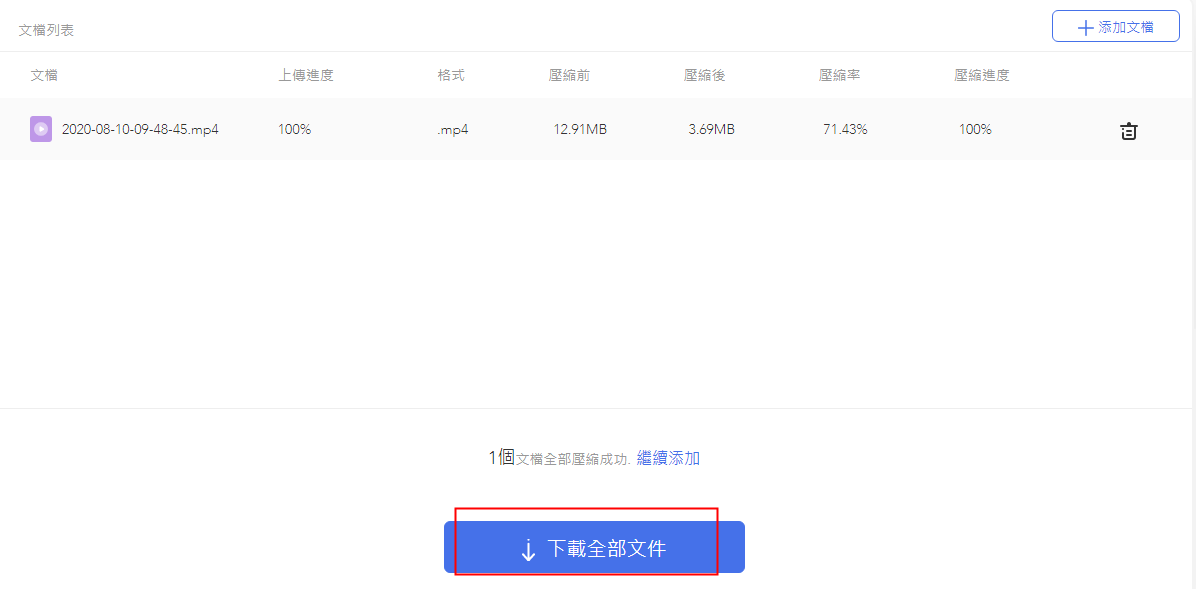
media.io網站同樣支援在線對影片進行壓縮,除了可以免費壓縮影片檔案,它還可以壓縮音訊檔案,支援的格式包括MP4, MOV, MP3等。下面就給大家介紹具體的操作步驟:
步驟1:使用瀏覽器打開網站的網址,進入media.io網站。 (網站網址:https://www.media.io/)
步驟2:進入網站後,點選[添加文件]按鈕或直接拖拽,將檔案上載到該網站。
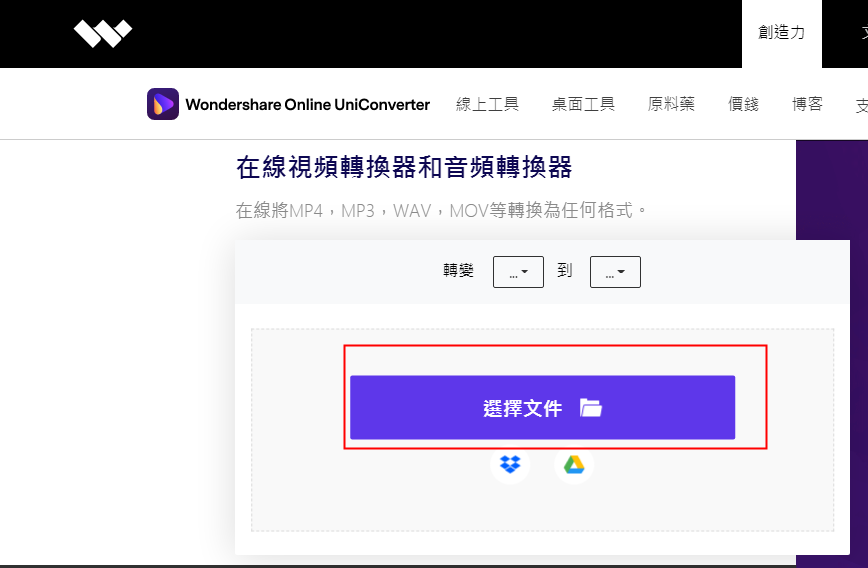
步驟3:上載檔案後,在[解析度]中選擇自己需要的影片解析度,在[匯出影片大小]中選擇壓縮後影片的大小,然後在[匯出影片格式]中選擇需要的影片格式。最後點選[轉變]按鈕。
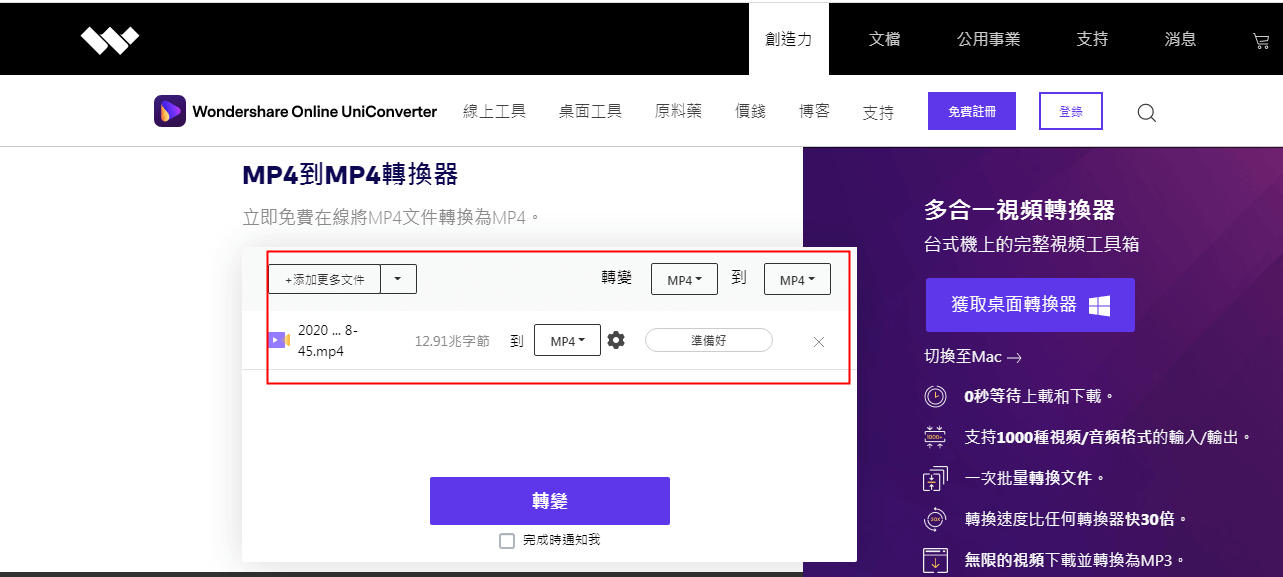
步驟4:等待影片壓縮完成後,點選[全部下載]按鈕,將壓縮好的影片保存到本機。
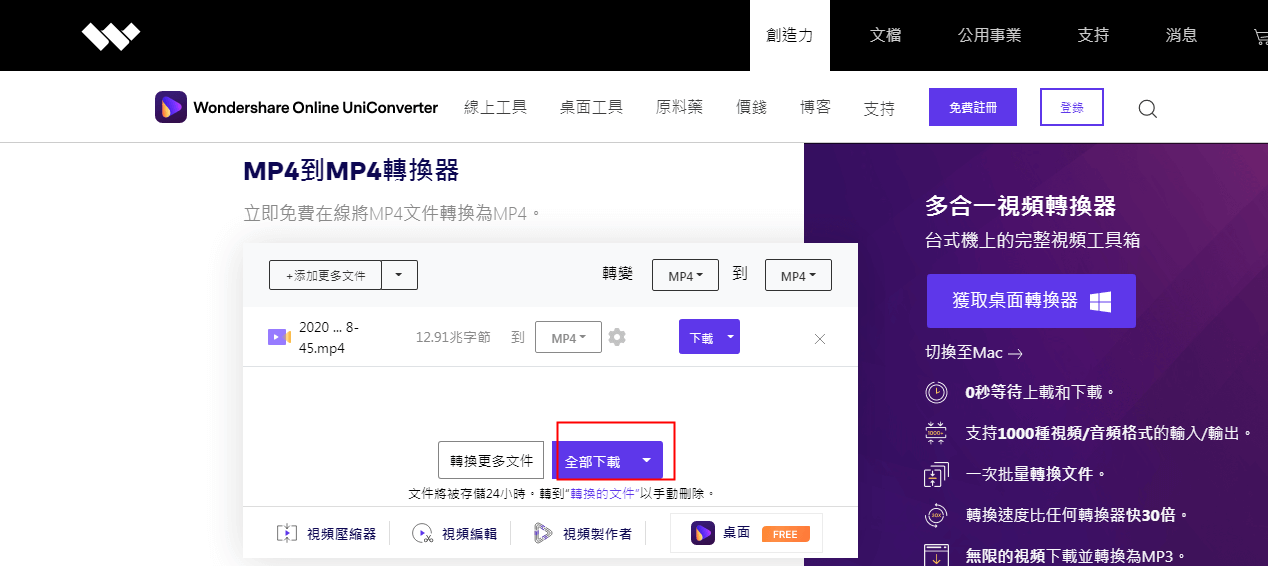
使用在線網站對影片進行壓縮,最大的好處就是不需要下載附加元件或軟體到電腦上。但是線上壓縮影片需要在網路比較好的環境下進行操作,如果網速比較慢的情況下,上載和壓縮影片檔案都需要比較長的載入時間;還有一些網站對上載檔案的大小有限制,太大的檔案無法上載。此外,將檔案上載到網站伺服器可能會出現一些安全問題,如果上載的是機密檔案,那麼可能會有檔案信息洩露的風險。
除了上面給大家介紹的使用在線的方法壓縮影片以外,我們還可以使用專業的軟體對影片進行壓縮。跟在線壓縮相比,使用軟體壓縮影片會更加穩定和安全,壓縮影片的速度也更加快。
Renee Video Editor軟體是一款多功能的影片編輯軟體,使用該軟體可以快速穩定地對影片進行壓縮,下面就給大家介紹該軟體的具體操作步驟。
什麼是Renee Video Editor?
Renee Video Editor是現在市面上專業的影片編輯軟體之一,雖然該軟體的操作界面簡潔,操作也很簡單,但是它的影片編輯功能十分齊全,可以對影片進行裁剪/合併/配樂/分割/影片增強/影片壓縮/GIF製作/添加字幕和浮水印/添加濾鏡/調速/剪輯等操作。此外,該軟體還支援編輯和轉換多種檔案格式,比如MP4/AVI/M4A/FLV/WMA等格式,可以滿足絕大多數用戶日常的使用。
專業影音編輯軟體-Renee Video Editor

剪接功能可對影片進行剪接,去除影片內不想要的畫面。
合併多個不同格式的影片,并匯出為一個影片。
可按大小、時長或用戶自訂等方法將影片分割為數個片段。
適用於:Windows 10 / 8.1 / 8 / 7 / Vista / XP (32bit/64bit)
剪接功能可對影片進行剪接,去除影片內不想要的畫面。
合併多個不同格式的影片,并匯出為一個影片。
可按大小、時長或用戶自訂等方法將影片分割為數個片段。
使用Renee Video Editor壓縮影片的具體操作步驟:
步驟1:下載安裝Renee Video Editor,在下載的時候可以根據自身的需要,選擇軟體的語言(本文以繁體中文為例)。
步驟2:下載完成後,執行軟體,在軟體的初始界面點選[影片壓縮]按鈕。
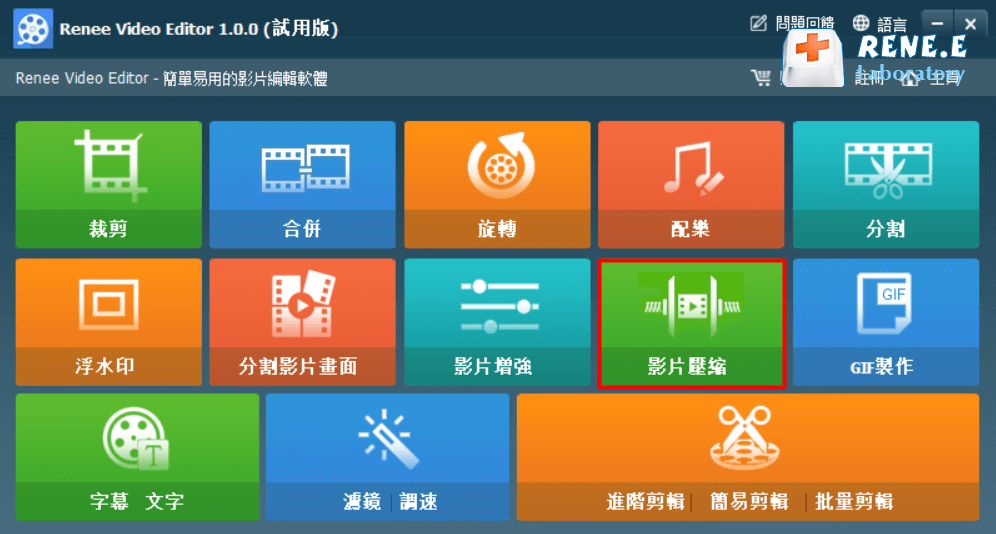
步驟3:將需要壓縮的影片添加到軟體中,之後我們可以在[檔案大小]中設定影片壓縮後的大小,還可以設定影片的匯出格式、解析度、影片質量和影格速率等引數。最後在[保存檔案]中選擇檔案的保存位置,選擇完成後,點選[壓縮]按鈕,即可開始壓縮影片並將其匯出到預設的位置。